掌握电脑离座自动锁屏秘籍,保护隐私超轻松
在日常使用电脑的过程中,您是否有过这样的经历:因为临时有事离开座位,回来却发现电脑里的重要资料被他人浏览,或者担心自己的隐私被泄露?别担心,今天就来教您如何设置电脑离座自动锁屏,让您的电脑在您离开时自动进入保护状态,为您的隐私和工作安全保驾护航。
想象一下这样的场景,您正在办公室专注地处理一份重要文件,突然领导叫您去开个紧急会议,您匆忙起身离开,却忘记锁屏,这时候,路过的同事可能会无意看到您电脑上的内容,万一涉及到机密信息,那可就麻烦了,又或者您在家里,孩子好奇地跑到电脑前乱点一通,也可能会造成不必要的麻烦,设置离座自动锁屏是非常必要的。
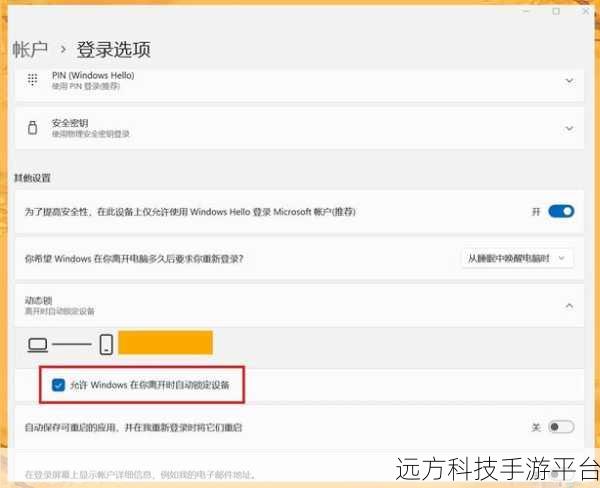
具体该如何操作呢?对于 Windows 系统的电脑,我们可以这样设置,点击桌面左下角的“开始”菜单,然后在搜索框中输入“电源和睡眠设置”并点击进入,在打开的页面中,找到“屏幕”和“睡眠”选项,您可以根据自己的需求设置在无操作多少分钟后关闭屏幕和进入睡眠状态,但这还不够,我们还需要进一步设置自动锁屏,按下“Win + L”组合键,打开“登录选项”,在“动态锁”选项中,勾选“允许 Windows 在您离开时检测并自动锁定设备”,确保您的电脑已与手机通过蓝牙配对连接,这样当您带着手机离开电脑一定距离时,电脑就会自动锁屏了。
对于苹果 Mac 系统的电脑,设置方法也很简单,点击屏幕左上角的苹果图标,选择“系统偏好设置”,在弹出的窗口中,点击“安全性与隐私”,然后点击“通用”选项卡,在“进入睡眠或开始屏幕保护程序”后面选择您希望的等待时间,勾选“在睡眠或者屏保开始后立即要求输入密码”,这样就能实现离座自动锁屏了。
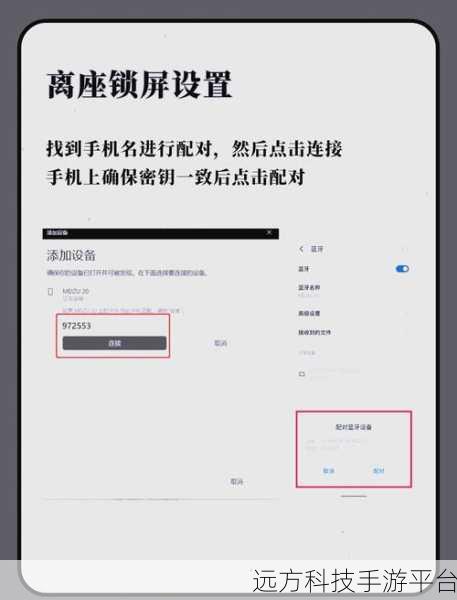
设置好离座自动锁屏后,您就可以放心地离开电脑啦,不仅能保护您的隐私,还能节省电量,延长电脑的使用寿命。
给您介绍一个有趣的小游戏——《数字拼图》。
游戏玩法:游戏界面是一个由数字 1 到 n 打乱顺序组成的 n×n 方格矩阵,您的任务是通过移动数字方块,将它们按照从小到大的顺序依次排列整齐。
操作方式:使用鼠标点击数字方块,相邻的方块(上下左右)可以互相移动,每次移动都要思考如何以最少的步数完成排序。
问答:
1、电脑离座自动锁屏后,再次使用需要输入密码吗?
答:这取决于您的设置,如果您在设置中勾选了“在睡眠或者屏保开始后立即要求输入密码”,那么再次使用时就需要输入密码。
2、电脑离座自动锁屏的距离可以调整吗?
答:对于 Windows 系统,其自动锁屏的距离是由蓝牙信号强度决定的,一般无法直接调整,但您可以通过调整手机与电脑之间的蓝牙连接稳定性来间接影响。
3、电脑设置离座自动锁屏会影响电脑性能吗?
答:通常情况下,设置离座自动锁屏不会对电脑性能产生明显影响,它只是在您离开时自动执行的一项节能和安全保护措施。